相关软件:Office 2016 中文专业增强版(VL批量授权版) V2018
自动求和公式怎么用教程:
1、首先使用鼠标拖拽选中要计算的数据,如下图,小编将H1~H10的数据全都选取了:
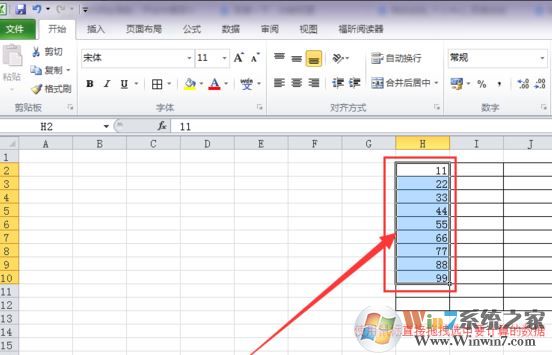
2、在菜单栏中依次找到“公式”——“自动求和”,如图:
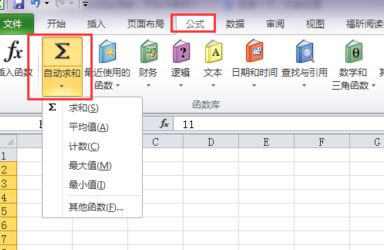
3、在“自动求和”下拉框中选中求和后,选中的数据就会自动计算出总和,此时在 H11的位置就出现了H1~H10数值的总和!
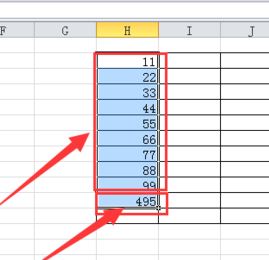
此外我们还可以通过:在工具栏中,找到“工具”栏,依次选中“插入函数”——选择函数“SUM”,在弹出的函数参数对话框中输入对应的求和数据,如图:
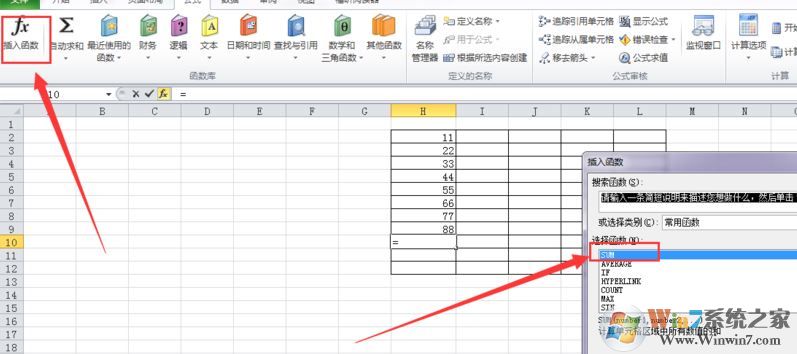
通过函数在不同列不同行的数据求和,更加的强大!
以上便是winwin7给大家分享介绍的关于自动求和公式怎么用的详细操作教程!